Usare Azioni personalizzate per attivare i flussi di Power Automate
Importante
Data Activator è attualmente in fase di anteprima.
Con Power Automate, è possibile generare azioni nei sistemi esterni quando si attivano i trigger di Data Activator. Ciò può essere utile per:
- Invio di notifiche tramite sistemi diversi da Teams ed Email.
- Creazione di attività nei sistemi di creazione di ticket.
- Chiamare app line-of-business.
Per attivare i flussi di Power Automate dai trigger, creare innanzitutto un'azione personalizzata. Quindi, chiamare l'azione personalizzata dai trigger.
Creare un'azione personalizzata
Un'azione personalizzata è un modello di azione riutilizzabile che è possibile usare in molteplici trigger, in molteplici elementi Reflex. La creazione di un'azione personalizzata richiede familiarità con Power Automate. Tuttavia, dopo la creazione di un'azione personalizzata, altri utenti di Data Activator possono usare l'azione in qualsiasi trigger, senza richiedere alcuna conoscenza di Power Automate.
Un'azione personalizzata definisce come chiamare un sistema esterno specifico da un trigger di Data Activator usando un flusso. Definisce un set di campi di input da passare dai trigger al flusso, in modo che il flusso possa chiamare il sistema esterno. Ad esempio, si supponga di voler definire un'azione personalizzata che invia un messaggio SMS. I campi di input per un'azione simile potrebbero essere Numero di telefono e Messaggio. Tale azione personalizzata si collegherebbe a un flusso che usa un connettore SMS per inviare il messaggio al destinatario.
Assegnare un nome all'azione e aggiungere i campi di input
Per creare un'azione personalizzata, selezionare nuova azione personalizzata dalla barra multifunzione nel riquadro di progettazione. Pertanto, assegnare un nome all'azione, ad esempio Invia SMS e definire i campi di input, ad esempio Numero di telefono e Messaggio.
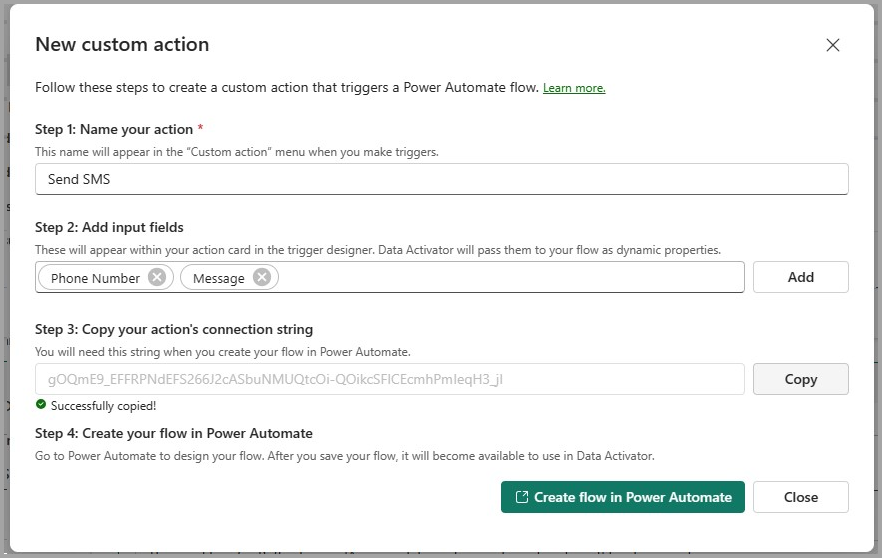
Il passaggio successivo consiste nel definire il flusso in Power Automate. Selezionare il pulsante Copia stringa di connessione, quindi selezionare Crea flusso in Power Automate. Ciò crea un flusso in Power Automate a cui è possibile accedere in modo da poter definire il flusso.
Definire il flusso
Il flusso viene prepopolato con un'azione per Data Activator.
Importante
È necessario incollare la stringa di connessione del passaggio precedente in questa azione, come illustrato nello screenshot seguente. Al termine, aggiungere altri passaggi al flusso in base alle esigenze e salvare.
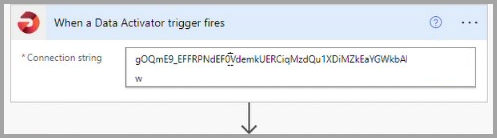
Per accedere ai campi di input nel flusso, usare un'espressione di Power Automate del modulo illustrato di seguito. Usare la scheda Espressione nell'editor dei campi per aggiungere l'espressione. Sostituire NAME_OF_INPUT_FIELD con il nome del campo di input.
triggerBody()?['customProperties/NAME_OF_INPUT_FIELD']
Completare l'azione personalizzata
Dopo aver salvato il flusso, tornare a Data Activator. Al termine del salvataggio del flusso, viene visualizzata una casella di conferma in Data Activator come indicato di seguito. A questo punto, l'azione personalizzata è completa ed è possibile passare al passaggio successivo, chiamando l'azione personalizzata da un trigger. Se è necessario rinominare l'azione o modificare l'elenco dei campi di input, è comunque possibile farlo a questo punto. Quando si è pronti, selezionare Fine.
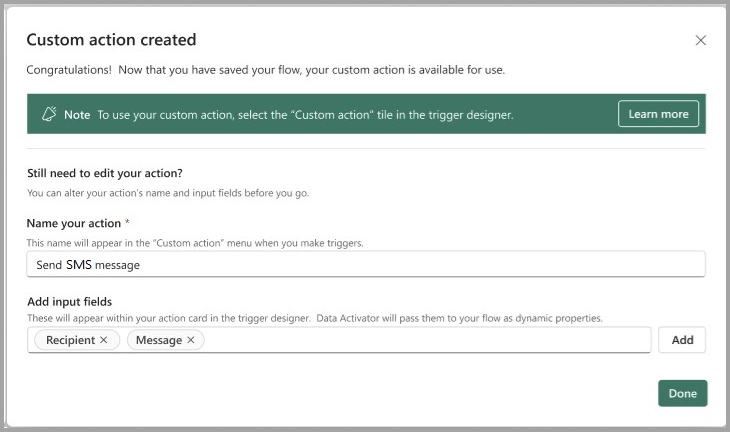
Chiamare l'azione personalizzata da un trigger
Dopo aver creato un'azione personalizzata, è disponibile per l'uso da parte di tutti gli utenti di Data Activator, in tutti i trigger e riflessi. Per chiamare l'azione personalizzata, selezionare da un trigger il riquadro Azione personalizzata nella scheda Azione del trigger e selezionare l'azione personalizzata dall'elenco:
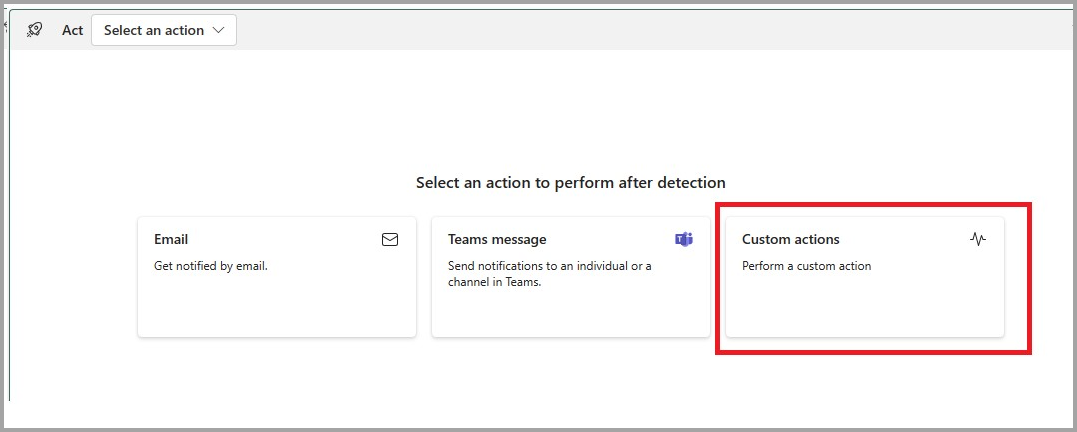
Pertanto, si otterrà una scheda per l'azione personalizzata, contenente i campi di input per l'azione personalizzata. Compilarli secondo necessità per la definizione del trigger:
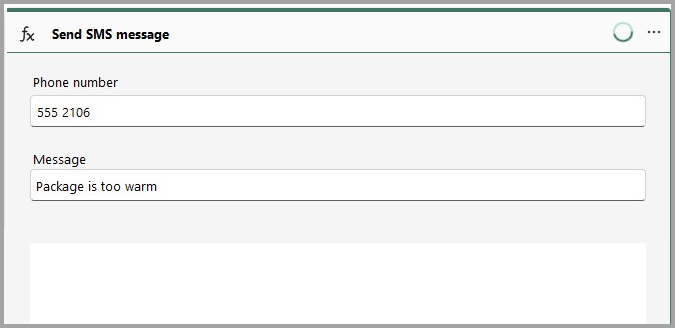
Quando il trigger si attiva, chiama il flusso, inviando i valori dei campi di input che sono stati definiti.
Contenuto correlato
- Che cos'è Data Activator?
- Introduzione a Data Activator
- Ottenere dati per Data Activator da Power BI
- Ottenere dati per Data Activator da Eventstream
- Assegnare dati a oggetti in Data Activator
- Creare trigger di Data Activator in modalità progettazione
- Esercitazione di Data Activator usando dati campione
Ulteriori informazioni su Microsoft Fabric sono disponibili anche: